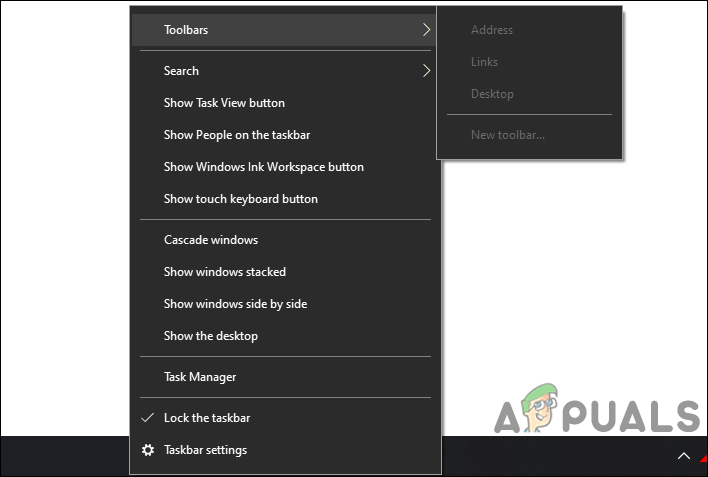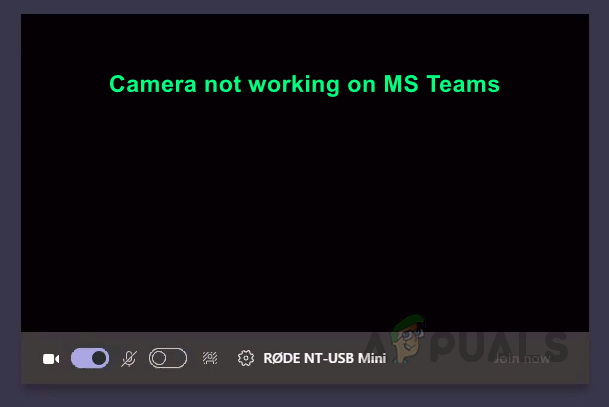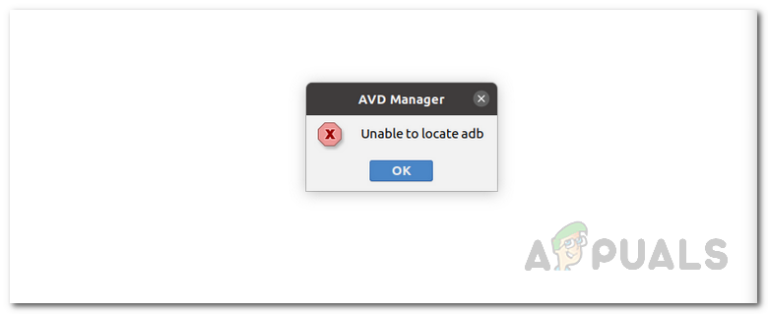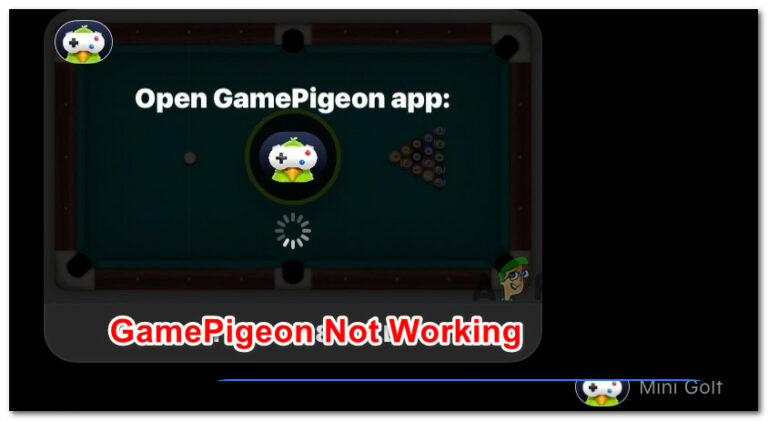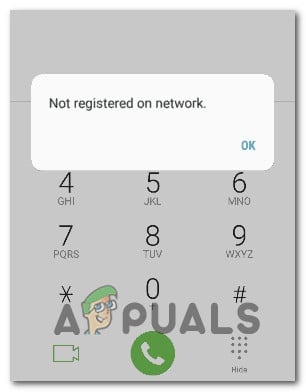Как исправить, что Paint 3D не работает в Windows 10?
Paint 3D – это приложение, которое поставляется вместе с установкой Windows 10. Однако многие пользователи сталкивались с различными проблемами с этим приложением. Это обновление и улучшение по сравнению с предыдущим приложением Paint. Paint 3D имеет множество опций и, как следует из названия, позволяет редактировать 3D. Напротив, проблемы с приложением варьируются от того, что приложение не открывается, до проблем с импортом и экспортом. Windows 10 Paint 3D не работает – это проблема синхронизации, а также проблема с поврежденными файлами.
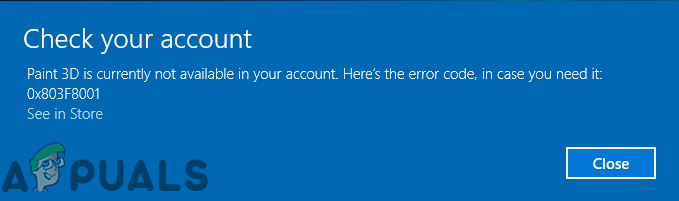 Ошибка рисования 3D
Ошибка рисования 3D
Программы для Windows, мобильные приложения, игры - ВСЁ БЕСПЛАТНО, в нашем закрытом телеграмм канале - Подписывайтесь:)
Кроме того, некоторые пользователи также сообщали об ошибках, например «Возникла проблема с Paint 3D. Обратитесь к системному администратору по поводу ремонта или переустановки ». Код ошибки 0x803F8001 с сообщением об ошибке «Paint 3D в настоящее время недоступен в вашей учетной записи» из-за проблемы с синхронизацией.
Сбросить приложение
Один из способов – сбросить приложение. Этот метод можно использовать в любом случае. Paint 3D не работает, может появиться сообщение об ошибке «Paint 3D в настоящее время недоступен в вашей учетной записи». Это сообщение может быть вызвано как проблемой синхронизации, так и повреждением файлов. В любом случае это одно из первых решений, которое вы должны попробовать. По сути, этот метод сбрасывает все данные приложения, удаляя все потенциально поврежденные или содержащие ошибки файлы.
- Сначала нажмите клавишу Windows. Затем введите Настройки и нажмите Enter.
- На главной странице настроек нажмите Приложения.
 Программы
Программы - После этого перейдите в Приложения и функции.
 Приложения и функции
Приложения и функции - Затем в строке поиска введите Paint 3D.
 Настройки Paint 3D
Настройки Paint 3D - Нажмите на появившийся блок приложения и нажмите «Дополнительные настройки».
 Нажмите на Дополнительные параметры
Нажмите на Дополнительные параметры - Прокрутите вниз и нажмите «Сброс», затем нажмите «Сброс» в появившейся опции.
 Нажмите на Сброс
Нажмите на Сброс - Перезагрузите ваше устройство.
Надеюсь, это решит вашу проблему.
Переустановите приложение
Если ошибка не может быть устранена путем сброса приложения, предлагается полностью удалить приложение, а затем переустановить его. Более того, это приведет к удалению всех файлов, которые вызывали проблемы с приложением. Чтобы удалить и переустановить приложение
- Сначала нажмите клавишу Windows и введите Windows PowerShell. Затем нажмите «Запуск от имени администратора».
 Windows PowerShell
Windows PowerShell - Затем введите следующую команду и нажмите ввод
Get-AppxPackage Microsoft.MSPaint | Remove-AppxPackage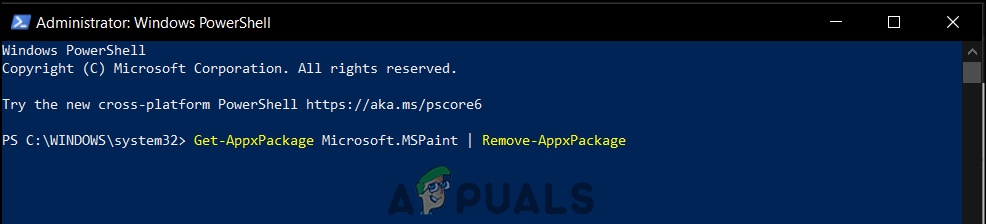 Команда Windows PowerShell
Команда Windows PowerShell
- Это приведет к удалению приложения.
- Чтобы переустановить, зайдите в Microsoft Store и установите Paint 3D оттуда.
Надеюсь, это решит проблему.
Программы для Windows, мобильные приложения, игры - ВСЁ БЕСПЛАТНО, в нашем закрытом телеграмм канале - Подписывайтесь:)

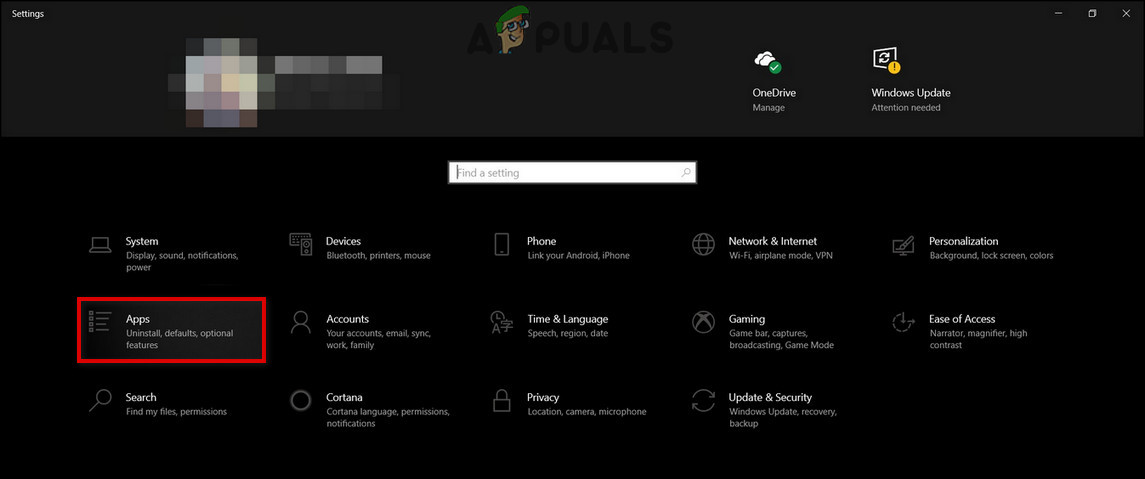 Программы
Программы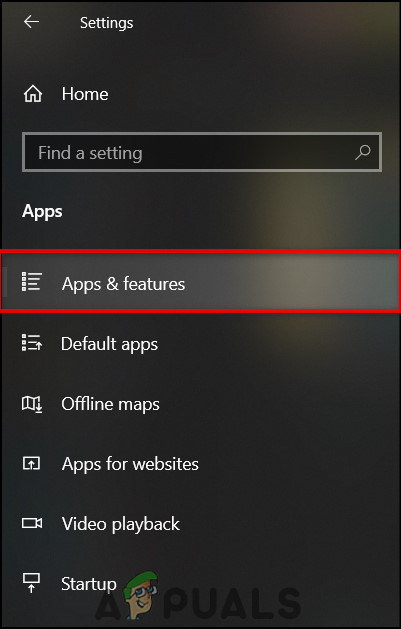 Приложения и функции
Приложения и функции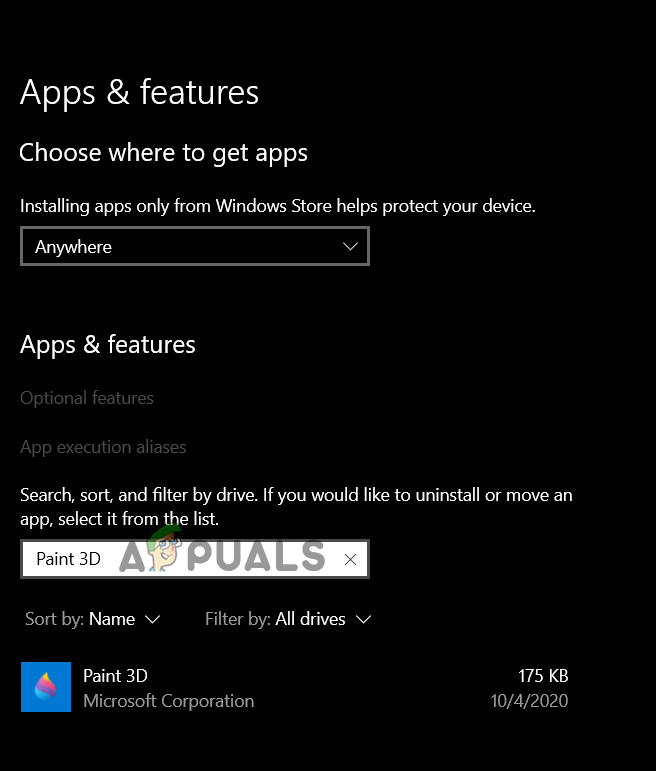 Настройки Paint 3D
Настройки Paint 3D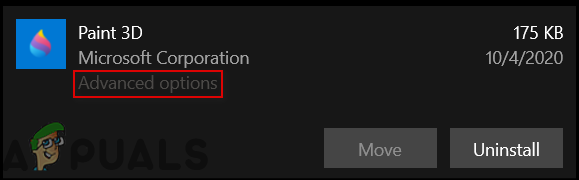 Нажмите на Дополнительные параметры
Нажмите на Дополнительные параметры Нажмите на Сброс
Нажмите на Сброс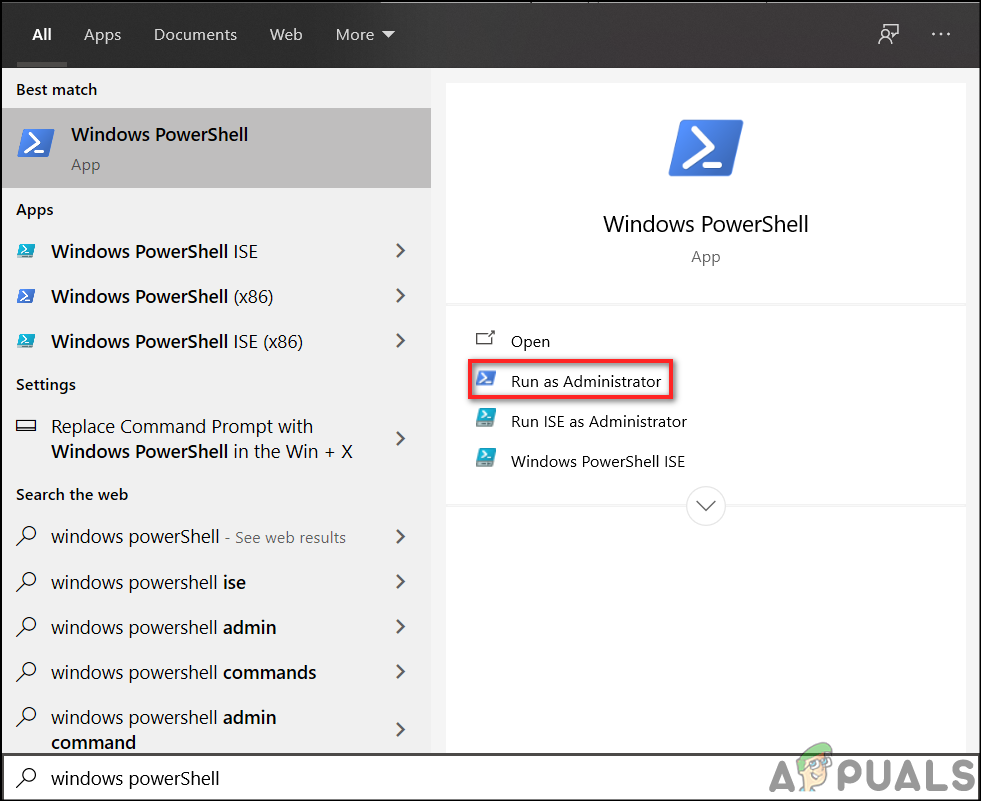 Windows PowerShell
Windows PowerShell